Trong thế giới quản lý tri thức cá nhân (PKM) và ghi chú, Obsidian đã trở thành một công cụ không thể thiếu đối với nhiều người dùng nhờ vào khả năng tùy biến mạnh mẽ và hệ thống liên kết nội bộ linh hoạt. Tuy nhiên, một điểm nhỏ có thể gây khó chịu cho người dùng là mỗi khi bạn thoát và mở lại ứng dụng, Obsidian thường sẽ đưa bạn trở lại đúng trang mà bạn đã làm việc gần đây nhất. Điều này không phải lúc nào cũng tối ưu, đặc biệt nếu bạn là một “power user” và muốn nhanh chóng truy cập kho liên kết hoặc thông tin quan trọng của mình ngay khi khởi động.
May mắn thay, mặc dù Obsidian không có cài đặt mặc định để thay đổi hành vi này, một plugin cộng đồng đã giải quyết triệt để vấn đề đó. Plugin này cho phép bạn đặt bất kỳ ghi chú hoặc tài liệu nào bạn chọn làm trang chủ của Obsidian. Nhờ vậy, mỗi khi bạn mở ứng dụng, một trang cụ thể mà bạn đã chọn sẽ xuất hiện đầu tiên. Bạn không cần phải tốn công tìm kiếm ghi chú đó từ chế độ xem cây thư mục phức tạp, điều này đặc biệt hữu ích nếu bạn có hàng tá tài liệu trong Obsidian và gặp khó khăn khi tìm đúng cái mình cần. Với những lợi ích vượt trội, đây thực sự là một plugin không thể thiếu nếu bạn thường xuyên sử dụng Obsidian. Hãy cùng 123thuthuat.com tìm hiểu cách cài đặt và thiết lập nó ngay sau đây.
Thiết lập trang chủ trong Obsidian: Tất cả nhờ vào một plugin
Để có thể thay đổi trang mặc định khi Obsidian khởi động, bạn chỉ cần cài đặt một plugin đơn giản. Quá trình này diễn ra nhanh chóng và dễ dàng, giúp bạn nhanh chóng tối ưu hóa trải nghiệm sử dụng ứng dụng ghi chú yêu thích của mình.
Cài đặt Plugin “Homepage”
Đầu tiên, hãy mở ứng dụng Obsidian trên máy tính của bạn và truy cập vào trang Preferences (Tùy chọn). Trong mục Tùy chọn, tìm đến phần Community Plugins (Plugin cộng đồng) và nhấp vào nút Browse (Duyệt). Sử dụng thanh tìm kiếm để nhập từ khóa “Homepage” và chọn plugin được phát triển bởi mirnovov. Sau đó, nhấn nút Install (Cài đặt) và chờ quá trình cài đặt hoàn tất. Khi plugin đã được cài đặt, một nút Options (Tùy chọn) sẽ xuất hiện bên cạnh tên plugin, hãy nhấp vào đó để bắt đầu thiết lập các tùy chọn của bạn.
Tùy chỉnh cài đặt cho trang chủ của bạn
Sau khi vào phần tùy chọn của plugin Homepage, việc đầu tiên bạn cần làm là chọn loại trang mà bạn muốn đặt làm trang chủ. Plugin cung cấp nhiều lựa chọn linh hoạt, bao gồm: một tệp cụ thể (file), không gian làm việc (workspace), chế độ xem biểu đồ liên kết (graph view), nhật ký (journal), ghi chú hàng ngày (daily note) hoặc thậm chí là không có gì (blank page). Nếu bạn muốn một trang trống hiện ra mỗi khi mở Obsidian, bạn đã biết phải chọn gì rồi đấy.
Sau khi đã quyết định loại trang, hãy chọn trường trống ở bên phải để chọn chính xác tệp hoặc chế độ xem mà bạn muốn mở. Đặc biệt, nếu bạn sử dụng Obsidian như một công cụ nhật ký cá nhân hoặc tận dụng tính năng ghi chú hàng ngày (daily notes) – nơi một tài liệu mới được tạo mỗi ngày để ghi chú và thêm danh sách việc cần làm – bạn có thể chọn tùy chọn đó. Bằng cách này, trang chủ của bạn sẽ tự động thay đổi động mỗi ngày. Cuối cùng, hãy đảm bảo rằng bạn đã bật tùy chọn Open on startup (Mở khi khởi động) để đảm bảo Obsidian luôn mặc định mở trang chủ bạn đã chọn mỗi khi ứng dụng được khởi chạy.
Plugin này còn cung cấp nhiều cài đặt khác mà bạn có thể bật hoặc tắt tùy theo sở thích cá nhân. Chẳng hạn, bạn có thể chọn tự động mở trang chủ khi tất cả các tab đã đóng. Thậm chí, bạn có thể thiết lập một hành vi khác cho trang chủ khi sử dụng ứng dụng Obsidian trên thiết bị di động. Có khá nhiều tùy chỉnh có sẵn trong phần này, cho phép bạn điều chỉnh trải nghiệm của mình một cách tối đa. Hơn nữa, bạn còn có thể cài đặt để thực thi một số lệnh cụ thể ngay khi trang chủ được mở. Ví dụ: bạn có thể tự động xuất trang dưới dạng PDF, sao chép đường dẫn tệp, chuyển đến một tab cụ thể, tạo ghi chú mới, v.v. Cuối cùng, bạn có thể chọn xem trang chủ sẽ thay thế tất cả các tab đang mở hay khởi chạy dưới dạng một tab bổ sung.
Không chỉ là một trang chủ: Tùy biến sâu rộng với Obsidian
Plugin Homepage không chỉ đơn thuần thay đổi hành vi của trang chủ mà còn mang đến một số tính năng bổ sung mà người dùng chắc chắn sẽ thấy hữu ích. Những tính năng này giúp nâng cao đáng kể trải nghiệm sử dụng Obsidian hàng ngày của bạn.
Phím tắt truy cập nhanh trang chủ
Một trong những tính năng tiện lợi nhất mà plugin này mang lại là khả năng thiết lập phím tắt (hotkey) để truy cập nhanh trang chủ của bạn. Điều hướng đến phần Hotkeys (Phím tắt) trong cài đặt Obsidian và tìm kiếm mục Homepage. Tại đây, bạn có thể gán một tổ hợp phím tắt ưa thích cho chức năng này. Chẳng hạn, bạn có thể đặt Ctrl + Alt + H hoặc một tổ hợp phím nào đó dễ nhớ. Sau khi thiết lập, tất cả những gì bạn cần làm là nhấn tổ hợp phím đó để ngay lập tức mở tab trang chủ từ bất kỳ màn hình nào bên trong Obsidian.
Đây là một tính năng cực kỳ mạnh mẽ mà bạn có thể tận dụng triệt để, đặc biệt nếu bạn xây dựng một “dashboard” tổng hợp toàn diện trong Obsidian. Hãy tạo một vault được thiết kế trực quan, chứa tất cả các liên kết và thông tin quan trọng mà bạn sử dụng hàng ngày, sau đó liên kết nó với trang chủ của mình. Nếu bạn đang xây dựng một hệ thống quản lý tri thức cá nhân với nhiều liên kết nội bộ phức tạp, và đó là tài liệu bạn dùng để điều hướng đến các ghi chú khác trong Obsidian, bạn chắc chắn sẽ yêu thích plugin Homepage này. Nó giúp tiết kiệm công sức và thời gian hơn bạn tưởng, đặc biệt khi được sử dụng hàng ngày.
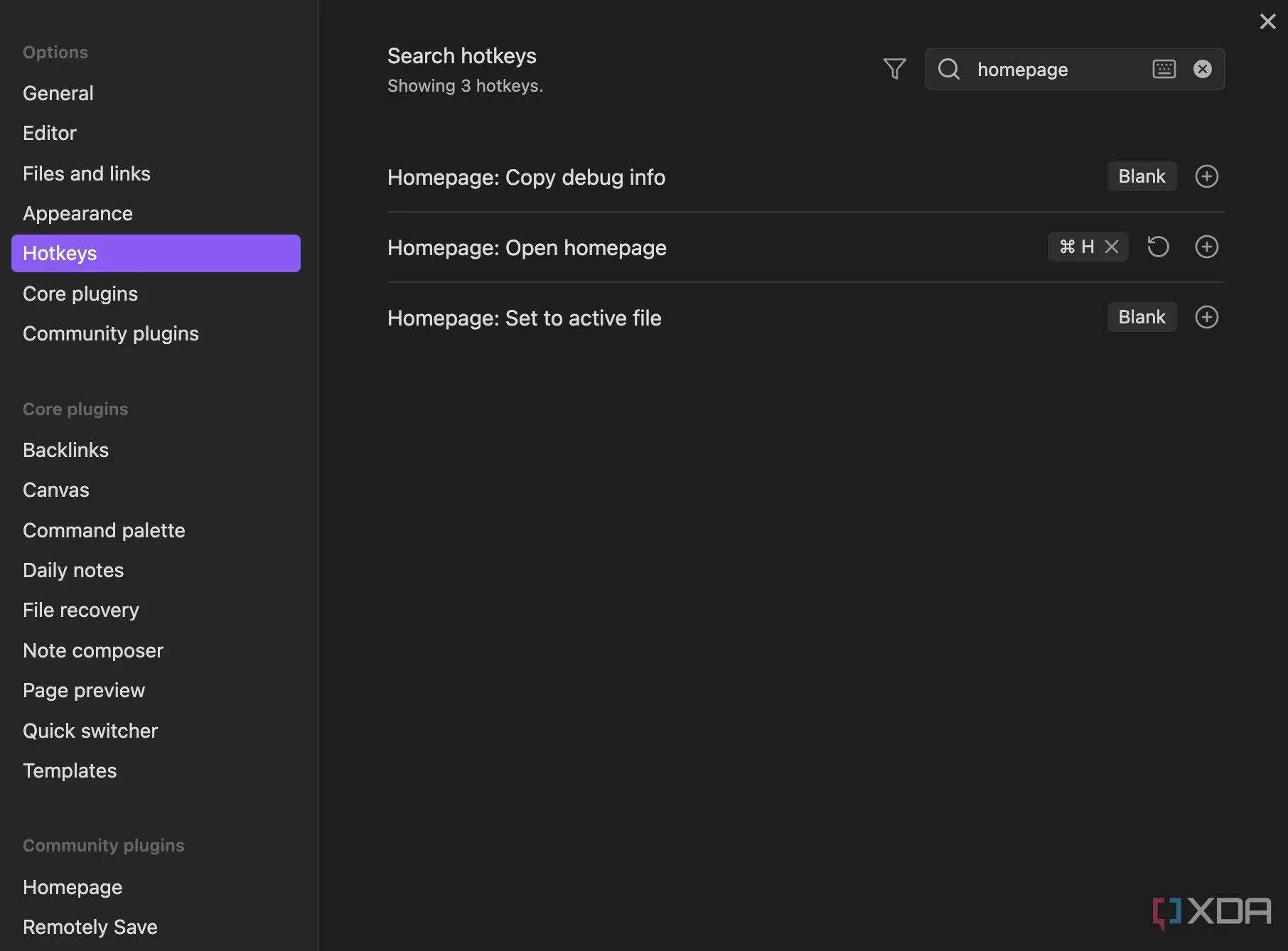 Thiết lập phím tắt truy cập trang chủ Obsidian với plugin Homepage
Thiết lập phím tắt truy cập trang chủ Obsidian với plugin Homepage
Tiết kiệm thời gian và các cú nhấp chuột
Với plugin Homepage, giờ đây mỗi khi bạn khởi chạy Obsidian, bạn không cần phải lo lắng về việc tìm kiếm một tài liệu quan trọng trong kho ghi chú của mình nữa. Bất kể ghi chú cuối cùng bạn xem trước khi thoát ứng dụng là gì, việc khởi động lại Obsidian sẽ luôn mở đúng ghi chú bạn đã chọn làm trang chủ. Hơn nữa, bạn không chỉ giới hạn ở việc mở một tệp ghi chú thông thường; bạn có thể tùy chọn mở một không gian làm việc (canvas), một ghi chú hàng ngày mới (new daily note), hoặc thậm chí là chế độ xem biểu đồ liên kết (graph view) của tất cả tài liệu và liên kết của bạn. Những tùy chọn tùy chỉnh linh hoạt này càng làm cho việc cài đặt plugin Homepage trở nên đáng giá hơn bao giờ hết, giúp bạn tối ưu hóa quy trình làm việc và tăng cường năng suất với Obsidian.
Tìm hiểu thêm: Để khám phá thêm các thủ thuật và mẹo hay khác giúp bạn khai thác tối đa sức mạnh của Obsidian cũng như các ứng dụng công nghệ khác, đừng quên ghé thăm chuyên mục Công nghệ của 123thuthuat.com!
